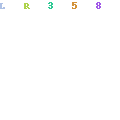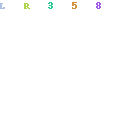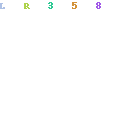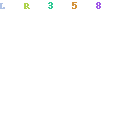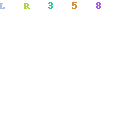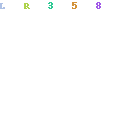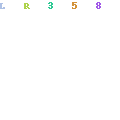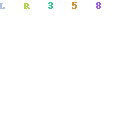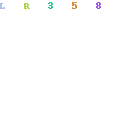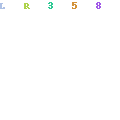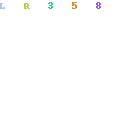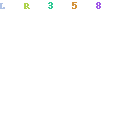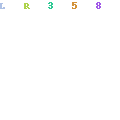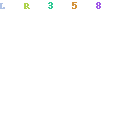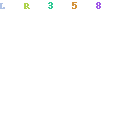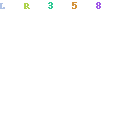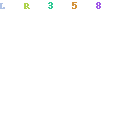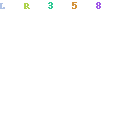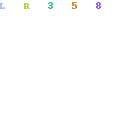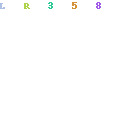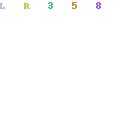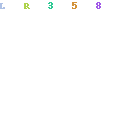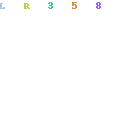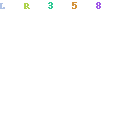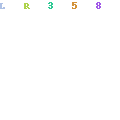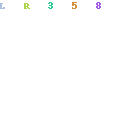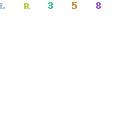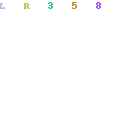Tentang Google Map
Anda pernah mendengar Google Earth dan Google Map. Kedua kata tersebut dapat dimanfaatkan sebagai petunjuk arah.
Google Earth lebih memfokus pada aplikasi gratis untuk melihat isi dunia dari angkas. Google mengunakan satelit NASA dan sampai saat ini sudah seluruh foto di permukaan bumi dapat dilihat melalui program Google Earth
Berbeda dengan Google Earth, Google Map adalah aplikasi berbasis Web. Sementara Google Earth mengunakan aplikasi yang harus didownload, dan skala lebih besar seperti pemakaian GPS sebagai petunjuk arah. Untuk Google Maps lebih sederhana, karena fiturnya berbasis WEB dan lebih mudah pemanfaatannya sebagai pentunjuk arah.
Kedua aplikasi baik Google Map dan Google Earth mengunakan sistem yang sama. Seperti tampilan permukaan bumi dengan Terain atau kontur, citra satelit dan petunjuk jalan.
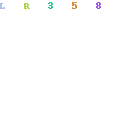
Bila anda tertarik melihat lebih banyak manfaatnya, bisa dilihat pada bagian dibawah ini.
| Memanfaatkan teknologi dari Google Map |
Bagaimana memanfaatkan layanan dari Google Map, dan apa saja yang dapat digunakan dari layanan gratis situs google Map.
Contoh sederhana saja, anda ingin memberitahukan alamat rumah anda. Lalu anda mengatakan rumah anda berada di daerah Pluit Jalan XXX, gang YYY, nomor 1000. Apa yang akan terjadi, teman anda bisa saja langsung datang kerumah anda berdasarkan alamat yang diberikan. Atau bisa saja rekan anda nyasar entah kemana. Atau anda akan dihubungi via telepon dan menanyakan detail lebih lanjut kemana arah rumah anda.
Bila anda dan rekan anda terbiasa dengan internet. Ada salah satu cara mudah yang mudah mengunakan layanan Google Map. Bukan saja alamat anda yang lebih mudah dicari, bahkan secara visual anda dapat memberikan secara jelas dimanakan alamat rumah anda sebenarnya melalui peta Google Maps.
Cerita diatas hanyalah salah satu bagian dari pemanfaatkan teknologi dari Google dengan Google Map atau Google Earth. Pemanfaatan lainnya bisa bermacam macam. Misalnya anda ingin berpetualang dengan sepeda anda yang sekarang sedang nge-trend, atau mengunjungi tempat terpencil melalui perangkat GPS atau mencari jalan tertentu yang lebih menantang. Fasilitas dari Google Earth dan Google Map dapat membantu anda menceritakan jurnal perjalanan anda, terlebih bila anda memiliki perangkat gadget GPS yang dapat mengkombinasikan titik titik perjalanan anda.
Dengan Google Earth dan Google Map, dipastikan anda tidak akan tersesat. Karena secara visual dapat melihat gambar permukaan dunia dan melihat kemana arah jalan yang dilalui sebelum anda memulai perjalanan.
Artikel kali ini tidak melebar lebih lebih luas, dan mengambil satu fungsi saja yaitu bagaimana memanfaatkan teknologi Google Map sebagai petunjuk arah. Penjelasana pada artikel ini adalah untuk menunjukan satu buah lokasi agar dapat diperlihatkan kepada orang lain dimana lokasi tersebut berada.
Topik selanjutnya adalah mengunakan Google Maps.
Registrasi dahulu
Bukalah situs http://maps.google.com
Bila anda belum menjadi user Google, daftar pada bagian kanan atas untuk Sign In.
Google akan mengirim email verifikasi ke alamat email anda.
| Membuat peta yang anda arahkan |
Bila anda sudah terdaftar, Login ke Maps.google.com
- Lalu cari dimana letak tempat yang anda tuju, misalnya Jakarta maka pada bagian search ketika jakarta. Google akan memindahkan tampilan layar ke kota Jakarta.
- Lalu perbesar gambar dengan fasilitas zoom atau scroll mouse.
- Dan click pada bagian [Maps - Satellite - Terrain].
- Setelah map atau tempat yang anda tuju sudah terlihat. Anda sudah dapat memulai membuat arah dari peta yang anda inginkan.
- Click dibagian CREATE NEW MAP
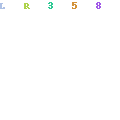
Masukan nama map atau peta yang anda ingin buat. Misalnya tugu monas adalah tempat tinggal anda.
Ketik dibagian TITLE sebagai nama tempat yang anda tuju.
Bila anda ingin arah peta untuk pribadi atau kalangan sendiri saja, bisa meng-click bagian Private agar orang lain tidak membuka peta anda dari pencarian / search.
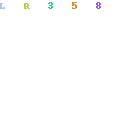
Perhatikan dibagian atas kiri peta terdapat 4 icon. Fungsinya untuk membuat garis letak seperti arah jalan atau informasi / keterangan dengan tanda ballon tips
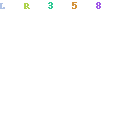
Click pada bagian garis zig zag, untuk mengambar arah pada peta yang anda buat. Dan click dari titik titik jalan pada map anda, mengikuti arah jalur jalan yang anda inginkan.
Untuk penutup, pada titik terakhir anda click 2 kali, dan titik peta yang tergaris sudah selesai digambar pada peta anda.
Bila anda ingin memberikan keterangan lebih lanjut, bisa juga memanfaatkan ballon tips dan berikan keterangan pada peta anda.
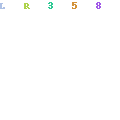
Selesai membuat arah atau garis jalan, jangan lupa disimpan gambar peta atau map anda.
| Bagaimana memberitahukan peta yang anda buat |
Selesai anda buat arah peta anda, click dibagian bagian atas kiri pada peta Google Maps yang tertulis LINK TO THIS PAGE.

Akan tampil Windows mini tertulis link dari peta atau map yang anda buat. Simpan bagian txt tersebut, bila ada yang membutuhkan maka anda dapat mengirim link dari informasi peta yang anda buat via email atau Internet Messenger.
Link dibuka melalui browser seperti IE atau Firefox, nantinya akan menampilkan gambar yang sudah anda buat sebelumnya.
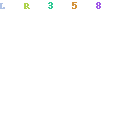
Contoh link dapat dicoba disini
| Lebih jauh dengan Google Maps |
Apakah Google Maps hanya untuk petunjuk alamat atau arah suatu tempat. Banyak sekali manfaat dari penemuan Google yang dapat dimanfaatkan bagi penguna internet. Antara Google Earth dan Google Maps sebenarnya memiliki fitur yang sama yaitu sebagai pemberi petunjuk suatu arah pada peta dunia.
Pemakaian Google Earth misalnya, dapat dikombinasikan dengan perangkat GPS. Penguna GPS dapat mempublikasikan atau memberikan informasi kepada orang lain dari sebuah perjalanan atau jalur yang telah dilalui. Bisa juga dijadikan rencana perjalanan anda sendiri yang digambarkan pada titik titik peta Google Earth lalu memasukan datanya ke perangkat GPS. Sehingga didalam perjalanan, anda tidak akan tersesat walaupun anda tidak pernah mengunjungi tempat yang dituju.
Untuk Google Maps memiliki fitur lebih sederhana, tetapi dapat juga dikombinasikan dengan GPS. Karena Google Maps dapat menerima file KML yang telah dikonversi dari file GPX yang digunakan untuk GPS. Nantinya seseorang yang telah memiliki data perjalanan dari titik titik yang terekam oleh alat GPS, dapat merubah titik titik perjalanannya ke format KML untuk dibaca ke tampilan Google Maps.
Bila seseorang memiliki blog atau situs khusus untuk perjalanan dan ingin memberikan perjalanannya dan mempublikasikan kepada orang lain. File KML dapat disimpan pada situsnya dan orang lain dapat langsung membaca ceirita kemana saja arah yang telah dibuat oleh orang lain melalui Google Maps.
Setidaknya dengan artikel ini anda dapat membuat peta sederhana melalui pencitraan satelit, sehingga rekan lain dapat melihat arah yang telah anda buat. Serta dapat melihat lebih lanjut atau mengembangkan untuk fungsi lain seperti memberikan gambaran dari alamat tempat usaha, tempat yang perlu dikunjungi atau sekedar alamat rumah atau kantor anda sendiri.